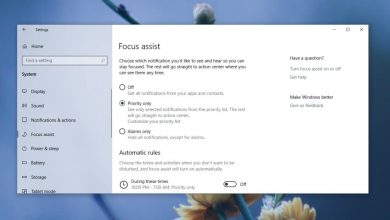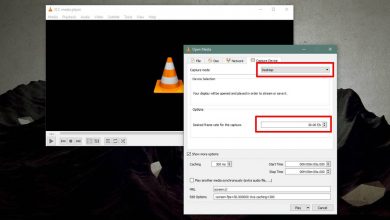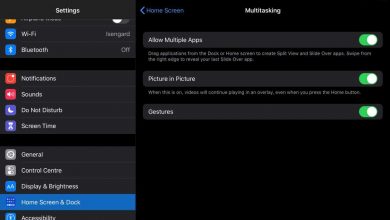Comment installer l’environnement de bureau UKUI sur Linux
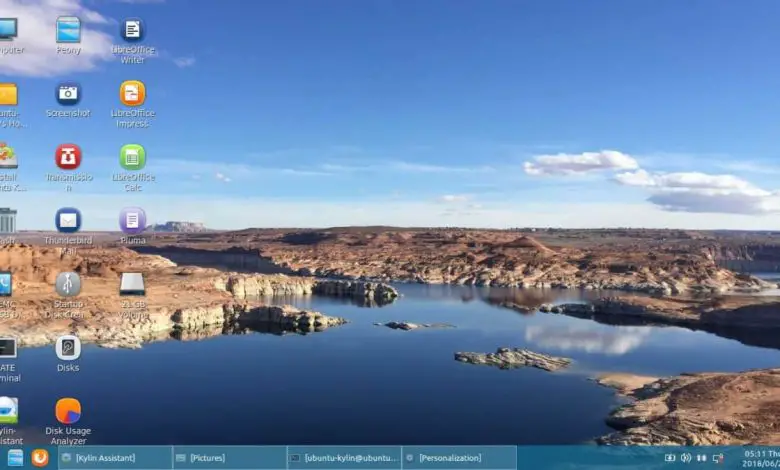
UKUI est l’environnement de bureau principal pour Ubuntu Kylin. Kylin est une torsion d’Ubuntu pour la Chine et le marché chinois. Le but de cet environnement est de créer un système d’exploitation Linux qui ressemble étroitement à Microsoft Windows. Dans ce guide, nous verrons comment faire fonctionner l’environnement de bureau UKUI pour Ubuntu Kylin sur Ubuntu, Arch Linux et Debian. Ce tutoriel est parfait pour ceux qui ne parlent pas chinois et ne veulent pas utiliser Kylin, mais aiment l’aspect de l’environnement de bureau et veulent l’utiliser.
Remarque: avant d’essayer d’installer le bureau UKUI, veuillez noter qu’il existe des exigences spécifiques pour l’utiliser. Pour utiliser UKUI sur votre PC Linux, vous aurez besoin d’Ubuntu 18.04, Debian Buster (test) ou de la dernière version d’Arch Linux.
Instructions Ubuntu
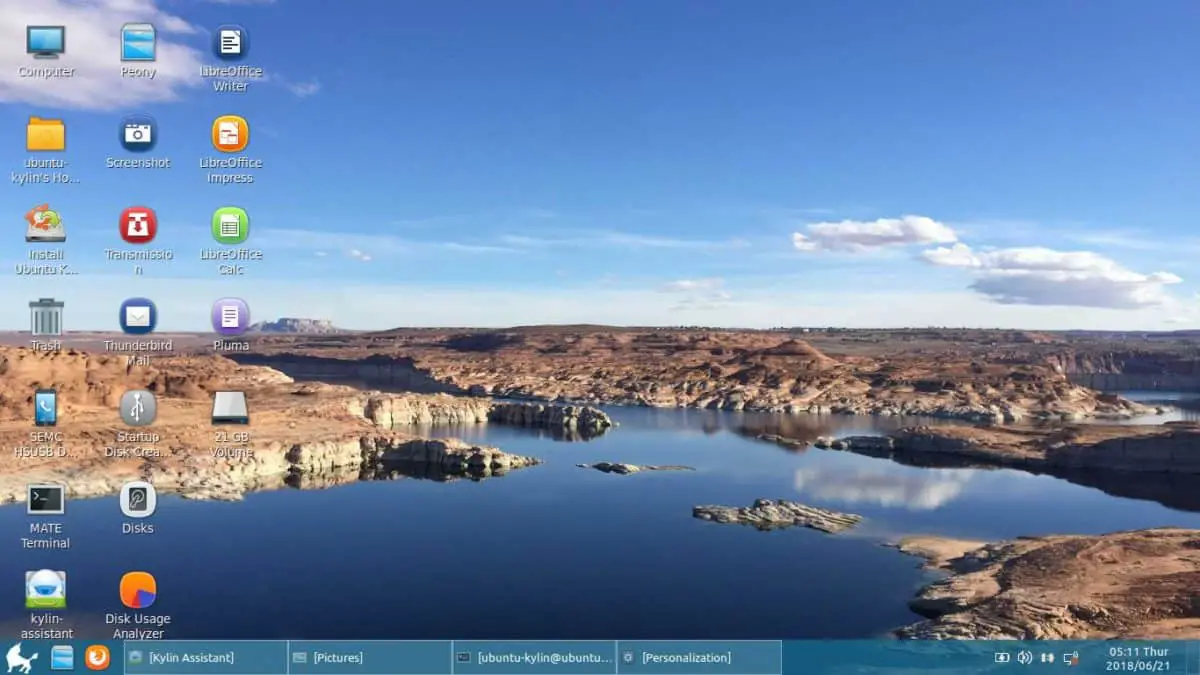
>> Depuis Ubuntu 18.04, UKUI et le reste des ressources de Kylin sont disponibles via toutes les principales sources logicielles. Avoir UKUI disponible ici est un soulagement car les utilisateurs d’Ubuntu avaient l’habitude d’interagir avec un PPA tiers pour l’obtenir.
Pour installer l’environnement de bureau UKUI sur votre PC Ubuntu Linux, lancez une fenêtre de terminal. Dans la fenêtre du terminal, exécutez la commande de mise à jour et recherchez les mises à jour.
mise à jour sudo apt
Après la mise à jour d’Ubuntu, il est temps d’installer toutes les dernières mises à jour logicielles. Ne sautez pas cette partie! UKUI fonctionnera mieux avec une version mise à jour d’Ubuntu! Dans le terminal, exécutez la commande de mise à jour .
mettre à jour sudo apt -y
Enfin, installez l’environnement de bureau UKUI sur Ubuntu 18.04.
sudo apt installer ukui-control-center ukui-desktop-environment ukui-desktop-environment-core ukui-desktop-environment-extras ukui-indicateurs ukui-media ukui-media-common ukui-menu ukui-menus ukui-panel ukui-panel -common ukui-power-manager ukui-power-manager-common ukui-screensaver ukui-screensaver-common ukui-session-manager ukui-settings-daemon ukui-settings-daemon-common ukui-settings-daemon-dev ukui-window- commutateur -y
Instructions Debian
UKUI est sur Debian Linux, donc si vous êtes un fan de Debian et que vous souhaitez essayer l’environnement de bureau élégant d’Ubuntu Kylin, vous avez de la chance. Cependant, vous devez savoir que pour utiliser UKUI sur Debian; Il doit exécuter Debian Testing car il n’est pas encore sur la branche stable.
Remarque: comme UKUI n’est disponible que pour les tests sur Debian pour le moment, veuillez ne pas le tester sauf si vous êtes un utilisateur Debian expérimenté. Si vous devez avoir UKUI, essayez d’utiliser Ubuntu.
Avant d’installer UKUI, vous devez effectuer la transition de votre installation Debian existante vers la branche «Test». Au moment de la rédaction de ce guide, Debian Testing est Buster. Pour savoir comment transférer votre version actuelle de Debian Linux vers Buster, suivez notre tutoriel ici . Une fois terminé, suivez les étapes ci-dessous pour obtenir UKUI.
Étape 1: Vérifier les mises à jour sur Debian avec la mise à jour apt-get commande .
sudo apt-get mise à jour
Étape 2: Installez toutes les mises à jour en attente avec l’ outil de mise à jour .
sudo apt-get upgrade -y
Étape 3: Installez tous les packages UKUI nécessaires.
sudo apt-get install ukui * libukui * ukwm
Instructions Arch Linux
Arch Linux a l’environnement de bureau UKUI disponible, grâce à Arch Linux AUR. Pour l’installer, ouvrez une fenêtre de terminal et suivez les étapes ci-dessous.
Étape 1: Il n’est pas possible d’installer les packages AUR sans les packages Git et Base-devel. Dans le terminal, utilisez le gestionnaire Pacman et installez-les.
sudo pacman -S git base-devel
Étape 2: Avec l’ outil Git , créez un clone de git du dernier instantané de ukui AUR.
git clone git clone https://aur.archlinux.org/ukui-desktop.git
Étape 3: Avec le CD commande , déplacez votre session de terminal à partir du dossier de la nouvelle ukui-desktop répertoire .
cd ukui-bureau
Étape 4: Créez un package de bureau UKUI installable pour Arch Linux avec la commande makepkg . Veuillez noter que lors de la création de ce logiciel, les dépendances ne sont parfois pas installées. Si cela vous arrive pendant le processus de construction du package, vous devrez satisfaire les dépendances à la main.
Toutes les dépendances UKUI sont au bas de leur page officielle AUR.
makepkg -si
Installez UKUI Desktop à partir de la source
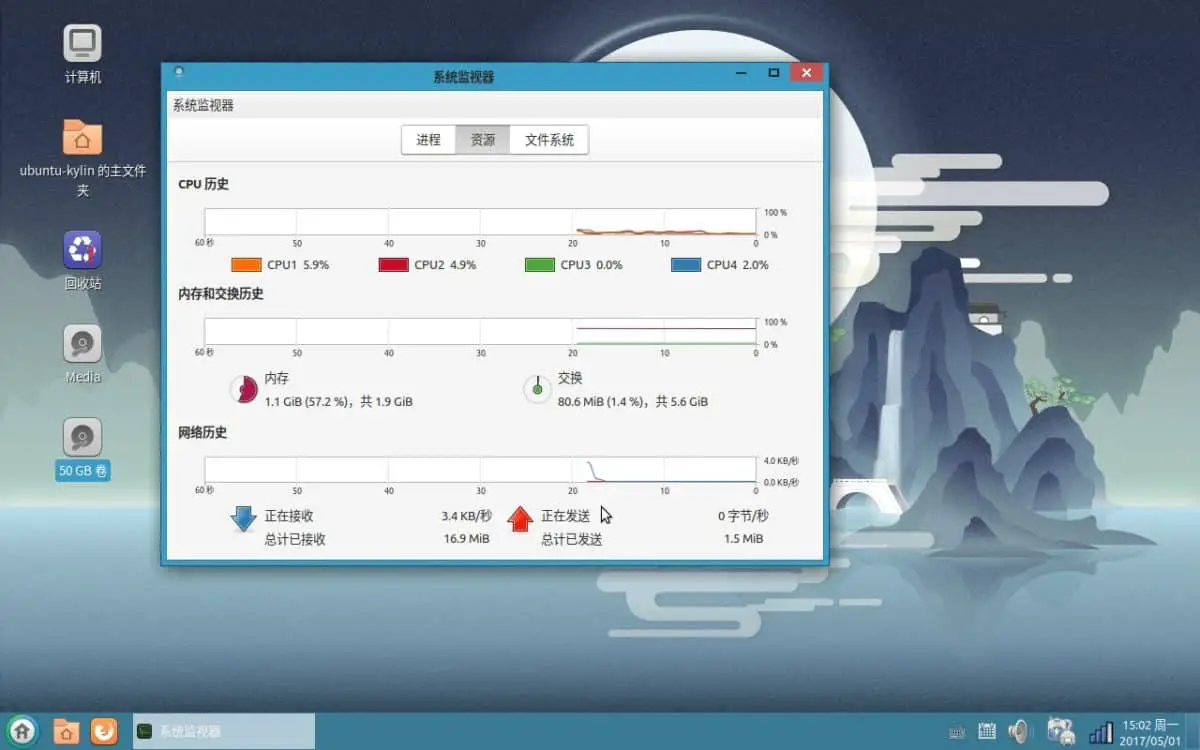
>> Le code source de l’environnement de bureau UKUI est disponible pour ceux qui cherchent à l’utiliser dans un environnement de bureau moins compatible. Pour le faire fonctionner, installez Git et téléchargez les données sur votre PC Linux.
git clone https://github.com/ukui/ukui-desktop
Avec le code sur votre PC Linux, placez le CD dans le dossier ukui-desktop .
cd ukui-bureau
Exécutez le script autogen.sh . L’exécution de ce script générera les fichiers de construction nécessaires, vérifiera et garantira que toutes les dépendances sont installées, etc.
./autogen.sh
Si le script autogen.sh s’exécute avec succès; le bâtiment peut commencer. Dans le terminal, démarrez la construction de l’environnement de bureau UKUI avec la commande make .
Remarque: la création d’un environnement de bureau complet prend du temps. Soyez patient et ne fermez pas la fenêtre du terminal.
faire
Lorsque le compilateur de code a fini de créer UKUI, vous pouvez l’installer en toute sécurité sur votre PC Linux. Dans le terminal, utilisez la commande make install (avec les privilèges sudo), installez-la sur votre PC Linux.
sudo faire installer